Met standaardinstellingen zijn er twee manieren om de schermknip in Windows 10 te starten. U kunt de sneltoets Ctrl + Shift + S gebruiken of op de tegel Knip Knip in het actiecentrum klikken om de schermknip te openen.
Naast deze methoden kunt u ook Windows 10 configureren om de schermknip te openen nadat u op de PrtSc- of afdrukschermtoets hebt gedrukt. Degenen die er de voorkeur aan geven om het vanaf de desktop te starten, kunnen met gemak een snelkoppeling naar Schermknippen op het bureaublad maken.

Als u vaak schermknipsels moet openen om schermafbeeldingen te maken, kunt u deze op de taakbalk plaatsen.
Zoals je misschien al hebt waargenomen, kun je Screen knip niet vastzetten op de taakbalk met standaardinstellingen. Hoewel u Screen Sketch eenvoudig op de taakbalk kunt vastpinnen, helpt het u niet om Screen Snip te starten (in plaats daarvan zal de app Screen Sketch worden geopend).
Degenen onder u die Screen knip willen vastzetten op de taakbalk, kunnen de onderstaande aanwijzingen gebruiken om Screen knip te knippen naar de taakbalk in Windows 10.
Pin Screen Snip naar taakbalk in Windows 10
Stap 1: Klik met de rechtermuisknop op een lege plek op het bureaublad, klik op Nieuw en klik vervolgens op Snelkoppeling. Hiermee wordt de wizard Snelkoppeling maken gestart.

Stap 2: Kopieer en plak het volgende pad in het vak Geef de locatie van het item op :
ms-screenclip: source = QuickActions
Klik op de knop Volgende .
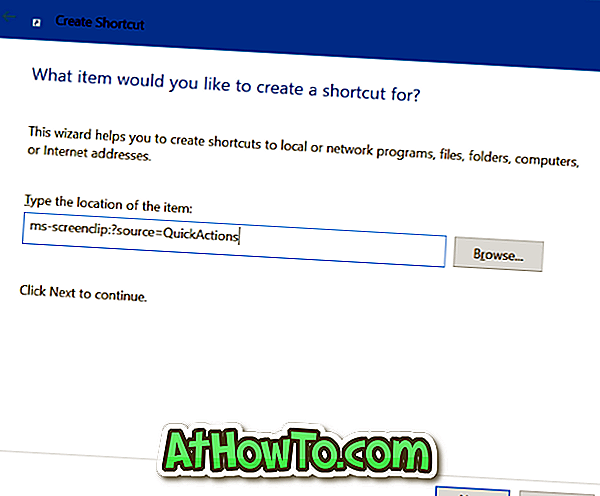
Stap 3: Voer een naam in voor de snelkoppeling. We noemen het een schermknip.
Klik op de knop Voltooien om de snelkoppeling Schermsnip te maken op het bureaublad.
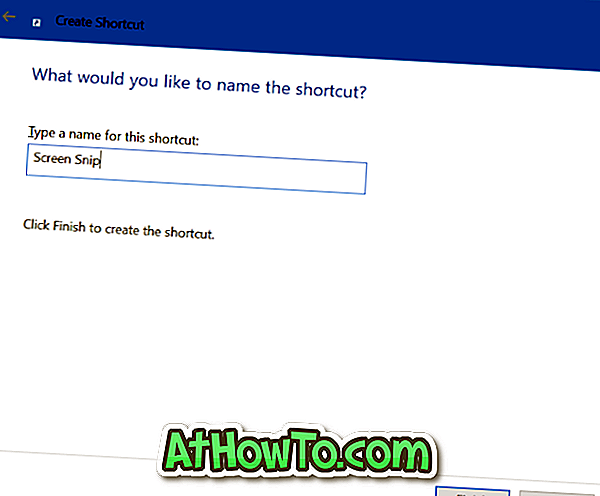
Stap 4: Sleep ten slotte de snelkoppeling van het bureaublad naar het taakbalkgebied om Screen knip naar de taakbalk te koppelen. Simpel als dat!

Als u het standaardpictogram op de taakbalk wilt wijzigen, klikt u met de rechtermuisknop op het pictogram Knippictogram op de taakbalk om de springlijst te zien, houdt u de Shift-toets ingedrukt, klikt u met de rechtermuisknop op Schetsinvoegsel voor schermschets en klikt u vervolgens op Eigenschappen. Klik vervolgens op Wijzig de pictogramknop, selecteer een pictogram van uw keuze, klik op OK en klik vervolgens op de knop Toepassen.













